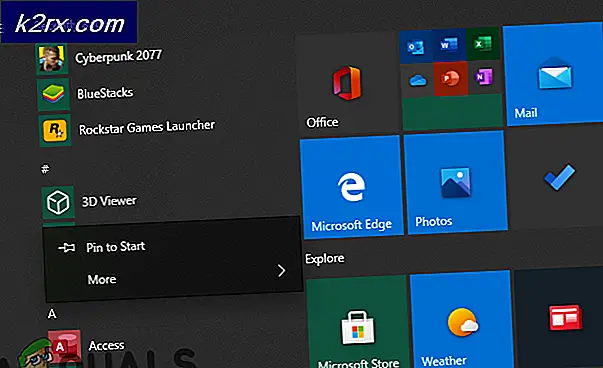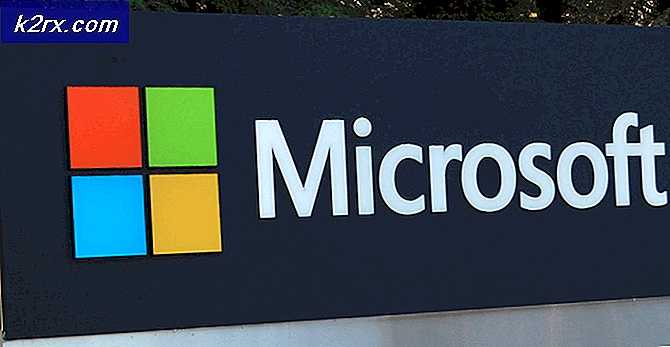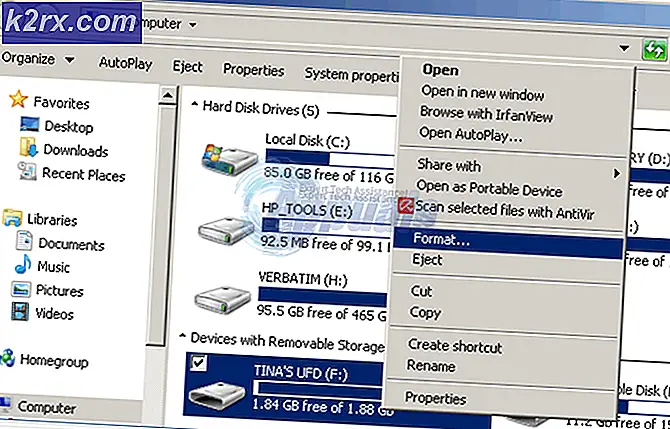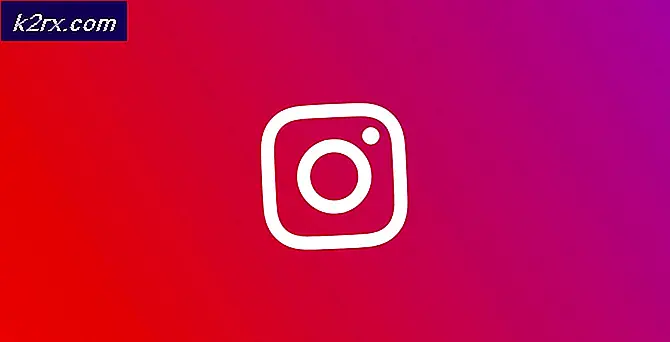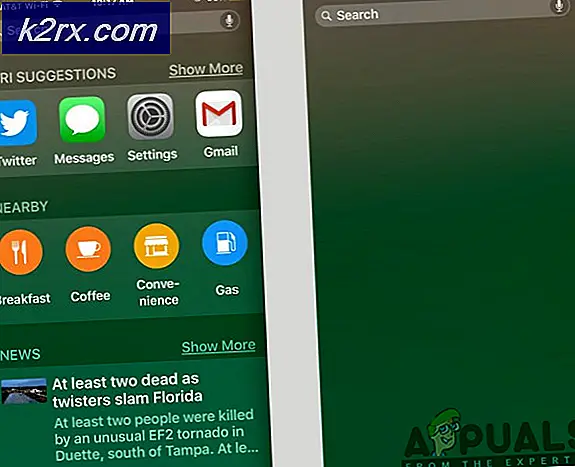Hvordan fikser jeg dag Z-krasj på Windows?
DayZ er et overlevelsesspill som er utviklet og publisert av Bohemia Interactive. Det er et av de spillene som hadde lang tilgangstid på Windows før de ble offisielt utgitt. Den har også støtte for Xbox- og PlayStation-konsoller.
Til tross for intensiv testing, eksperimenter og hva annet, klager brukerne fortsatt om tilfeller av krasj inne i spillet. Årsakene til krasj varierer fra datamaskin til datamaskin, ettersom hvert tilfelle er forskjellig, og det vil være feil å si at krasjene bare skyldes en grunn. I denne artikkelen vil vi gå gjennom alle de forskjellige løsningene som brukes til å løse problemet.
Hva forårsaker at DayZ krasjer på Windows?
Etter å ha lagt merke til konstante krasjer i spillet, konkluderte vi med at problemet skjedde på grunn av flere forskjellige årsaker. Noen av årsakene til at spillkrasj er, men ikke begrenset til:
Før du begynner med løsningene, må du sørge for at du er logget inn som administrator og har en aktiv internettforbindelse også. Sørg også for at legitimasjonen din er tilgjengelig, da du kanskje blir bedt om å logge på igjen.
Forutsetning: Systemkrav
Før vi begynner å hoppe i noen løsning, er det lurt å sjekke om datamaskinen vår oppfyller alle systemkravene til spillet. Selv om spillet vil kjøre i minimumskravene, anbefaler vi at du har minst de anbefalte kravene.
Minimum systemkrav prosessor: Intel Core i5-4430 CPU-HASTIGHET: Info RAM: 8 GB OS: Windows 7 / 8.1 64-bit VIDEO KORT: NVIDIA GeForce GTX 760 eller AMD R9 270X PIXEL SHADER: 5.0 VERTEX SHADER: 5.0 LYD KORT: DirectX®-kompatibel GRATIS DISK ROM: 16 GB DEDIKERT VIDEO RAM: 2048 MB
Anbefalte systemkrav prosessor: Intel Core i5-6600K eller AMD R5 1600X prosessor HASTIGHET: Info RAM: 12 GB OS: Windows 10 64-bit VIDEO KORT: NVIDIA GeForce GTX 1060 eller AMD RX 580 PIXEL SHADER: 5.1 VERTEX SHADER: 5.1 LYD KORT: DirectX®-kompatibel GRATIS DISK ROM: 25 GB DEDIKERT VIDEO RAM: 4096 MB
Når du har bestemt deg for at du har minstekravene, kan du fortsette.
Løsning 1: Bekrefte spill- og hurtigbufferfiler
Å verifisere integriteten til spillfiler bør være vårt første trinn i feilsøkingsprosessen. Å kontrollere integriteten til spillfilene er en innebygd funksjon av Steam som er tilgjengelig på alle spillene som er installert på datamaskinen din på Steam. Motoren sammenligner hver lokale fil med et manifest som den lastes ned fra serverne.
Hvis motoren oppdager avvik, fortsetter den automatisk for å erstatte den dårlige lokale versjonen med en ny som den laster ned. Denne prosessen vil sikre at du ikke opplever problemer på grunn av korrupte spillfiler. Gjennom denne prosessen vil spillet ditt også bli oppdatert gjennom Steam.
- Start Damp og klikk på Bibliotek knappen øverst på fanen.
- Finn nå Rage 2 i navigasjonsruten til venstre. Høyreklikk på den og velg Eiendommer.
- Når du er i spillets egenskaper, klikker du på Lokale filer kategorien og velg Bekreft integriteten til spillfiler.
- La prosessen fullføres. Når det er gjort, start datamaskinen på nytt helt og sjekk om problemet er løst for godt.
Løsning 2: Slette konfigurasjonsfiler
Hvis metoden ovenfor ikke fungerer, og du fremdeles opplever krasj i spillet, vil vi prøve å slette alle spillkonfigurasjonsfilene fra datamaskinen din. Hvert spill lagrer en lokal konfigurasjonsfil i dokumentene dine. Når den lastes inn, laster den først filen og leser alle lagrede preferanser derfra.
Hvis konfigurasjonsfilen er skadet eller ufullstendig, vil du oppleve mange problemer, inkludert krasj. Her vil vi først slette konfigurasjonsfilene og deretter utføre metode 1 igjen. Filene blir erstattet med standardkopier.
Merk: Denne metoden kan slette noen av preferansene dine, så husk at du kanskje trenger å sette dem på nytt i spillet. Sørg også for at du er logget på som administrator.
- Før du fortsetter, må du sørge for at du har lukket alle forekomster av DayZ på datamaskinen din fra oppgavebehandling.
- Trykk Windows + R, skriv “% appdata%”I dialogboksen og trykk Enter.
- Nå, gå tilbake et trinn og naviger til AppData> Lokalt. Søk nå etter mappen til DayZ og slett den.
- Trykk nå på Windows + E for å starte utforskeren og naviger til følgende adresse:
C: \ Brukere \\ Dokumenter \ DayZ
Slett DayZ-mappen herfra også.
- Start datamaskinen på nytt helt og start DayZ igjen. Sjekk om problemet er løst for godt.
Merk: Du kan også klippe og lime inn filene til et annet sted hvis du ikke vil slette dem helt. Hvis dette ikke går riktig, og du fremdeles opplever krasj, kan du alltid flytte filene tilbake.
Løsning 3: Deaktivering av overlegg
Overlegg er nyttige programvarekomponenter som gir mye enkel tilgang til brukerne. De er i form av en liten stolpe eller en verktøytips som du kan bruke til å ta opp handlingen i spillet uten å tabbe alt med en skjermopptaker. Disse overleggene, selv om de er nyttige, er kjent for å forårsake mange problemer med spillet når de kommer i konflikt med motoren.
Dette kan sies spesielt for Discord, og derfor har vi tatt med en metode for hvordan du deaktiverer den. Sørg også for at du også deaktiverer alle andre overlegg.
- Når du har startet Discord, åpner du den Bruker Velkommen her, velg Overlegg ved hjelp av venstre navigasjonslinje og fjern merket muligheten for Aktiver overlegg i spillet.
- Start datamaskinen på nytt helt slik at endringene implementeres og sjekk om problemet med krasj i dag Z er løst.
Løsning 4: Fjerne startalternativer
Lanseringsalternativer er små kommandoer som legges inn i selve lanseringen av spillet i Steam. Disse lar brukerne legge inn små kommandoer, men endrer hele spillet. Lanseringsalternativer har vanligvis ingen konflikt med noen spill, men det ser ut til at motoren til DayZ noen ganger fungerer feil hvis lanseringsalternativene ikke støttes.
Her i denne løsningen vil vi navigere til Steam-biblioteket ditt. Finn DayZ og fjern alle lanseringsalternativene hvis de er til stede.
- Start Steam og klikk på Library for å se alle spillene dine. Høyreklikk nå på DayZs oppføring og klikk på Egenskaper.
- Når du er i egenskapene, naviger til kategorien Generelt og klikk på Angi startalternativer.
- Fjern nå alle lanseringsalternativene fra spillet og lagre endringene.
- Start datamaskinen på nytt og prøv å starte spillet. Sjekk om problemet er løst for godt.
Løsning 5: Oppdatere grafikkdrivere
En av de mest åpenbare årsakene til krasj i DayZ er grafikkdriverne som er tilstede på datamaskinen din. Driverne er programvare på lavt nivå som inneholder instruksjoner om hvordan du kommuniserer med maskinvarekomponentene. Disse maskinvarekomponentene utfører i sin tur handlinger som grafikkmodulen som viser grafikk.
I denne siste løsningen vil vi avinstallere grafikkdriverne dine ved hjelp av DDU mens du er i sikker modus, og deretter installere de som er standard. Hvis standardene ikke fungerer, fortsetter vi og oppdaterer dem til den siste tilgjengelige versjonen.
- Etter installasjon Display Driver Uninstaller (DDU), start datamaskinen din inn sikkerhetsmodus. Du kan sjekke artikkelen vår om hvordan du starter datamaskinen i sikker modus.
- Etter å ha startet DDU, velg det første alternativet “Rengjør og start på nytt”. Når du gjør dette, vil de nåværende driverne bli fjernet og datamaskinen din vil starte på nytt.
- Nå etter avinstallasjonen, starter du datamaskinen normalt uten sikker modus. Type devmgmt.msc etter å ha trykket på Windows + R for å starte enhetsbehandling. Høyreklikk nå på ledig plass og velg Skann etter maskinvareendringer. Standarddriverne blir nå installert.
- Vanligvis vil standarddriverne ikke gjøre så mye bra, så du kan enten installere driverne ved hjelp av Windows-oppdateringen, eller du kan installere dem manuelt ved å navigere til grafikkprodusentens nettsted.
Finn grafikkdriverne, høyreklikk på dem og klikk på Oppdater driver. - Etter at du har installert driverne, start datamaskinen på nytt og sjekk om problemet er løst.